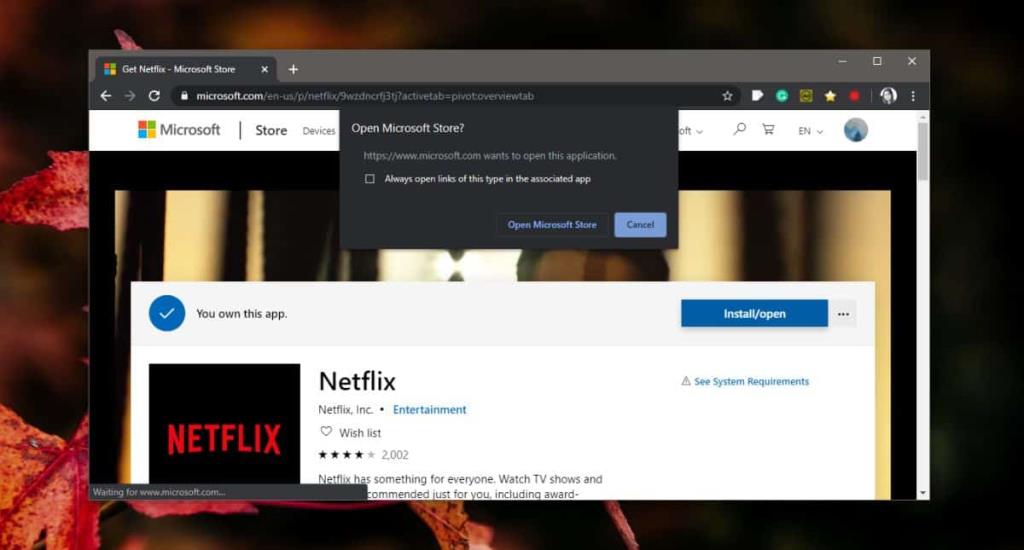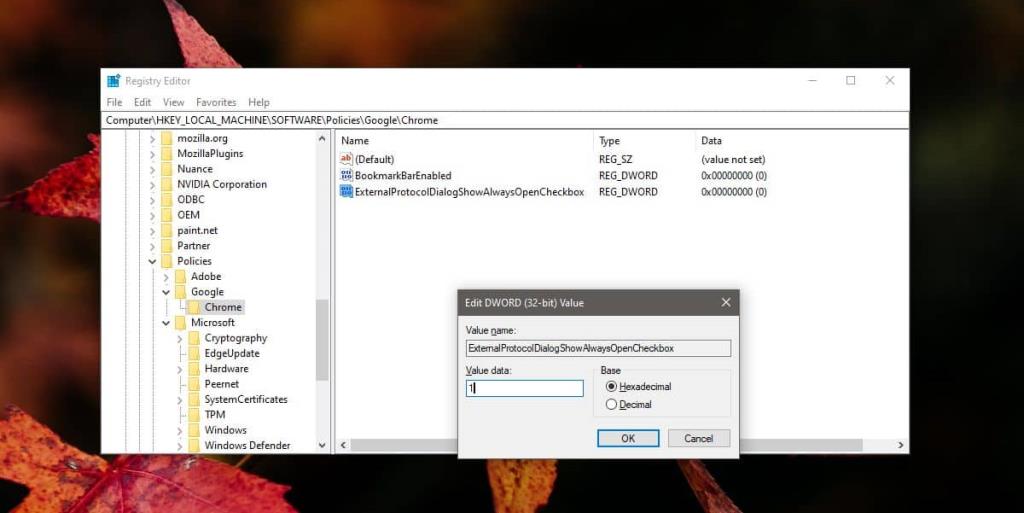O Chrome pode abrir aplicativos externos no Windows 10, se necessário. Um exemplo comum desse tipo de comportamento no Chrome é quando ele encontra um link mailto: ou um número de telefone ou ID do Skype. Ao clicar nesses links, você verá um pop-up de confirmação perguntando se deseja permitir que o Chrome abra o aplicativo que está tentando abrir. Este pop-up costumava ter uma opção 'Sempre abrir links deste tipo no aplicativo associado', que permitia que você concedesse permissão permanente ao Chrome para abrir um aplicativo externo. Parece que foi removido. Veja como você pode trazê-lo de volta ao Windows 10.
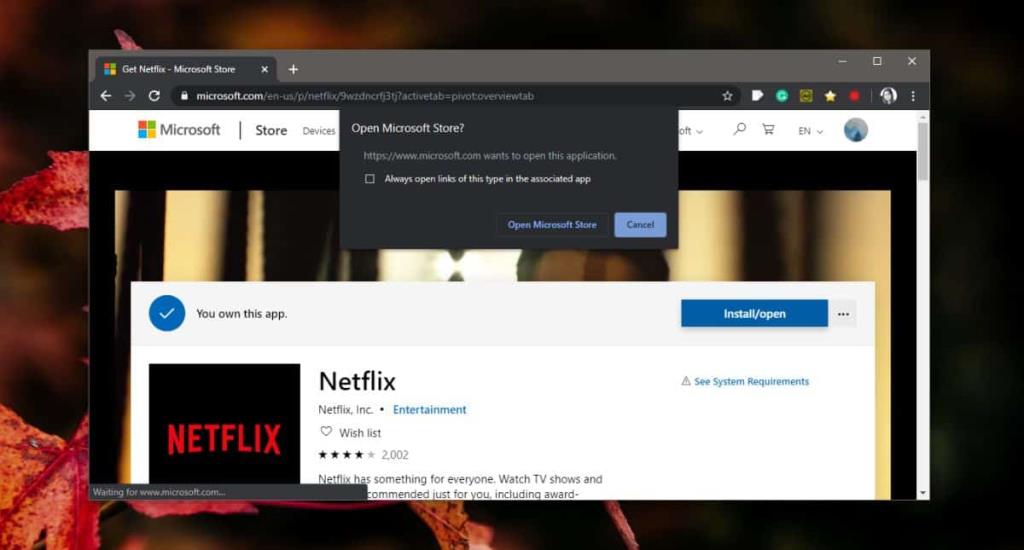
Restaurar 'Sempre abrir links deste tipo no aplicativo associado'
Para trazer de volta a opção 'Sempre abrir links deste tipo no aplicativo associado', teremos que editar o registro. Toque no atalho de teclado Win + R para abrir a caixa de execução. Digite 'regedit' e toque na tecla Enter. Isso abrirá o editor de registro .
Navegue até a seguinte chave.
HKEY_LOCAL_MACHINE \ SOFTWARE \ Policies \ Google \ Chrome
É possível que a chave do Google não exista. Nesse caso, clique com o botão direito do mouse na chave Políticas e selecione Novo> Chave no menu de contexto. Nomeie-o como Google. Em seguida, clique com o botão direito na chave do Google que você acabou de criar e selecione Novo> Chave no menu de contexto novamente. Desta vez, chame-o de Chrome.
Depois de configurar as chaves, clique com o botão direito do mouse na chave do Chrome e selecione Novo> Valor DWORD (32 bits) no menu de contexto. Nomeie esse valor ExternalProtocolDialogShowAlwaysOpenCheckbox e defina seu valor como 1.
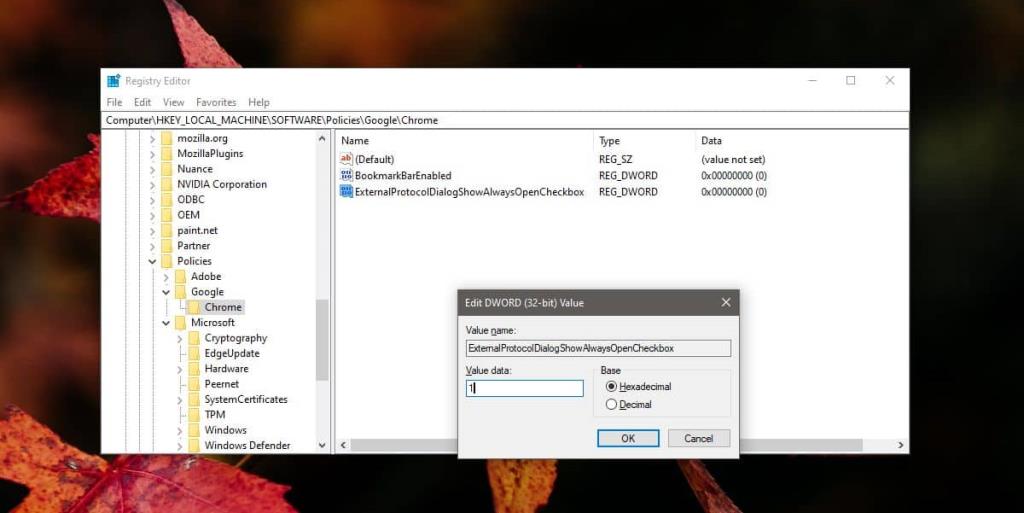
Reinicie o Chrome e da próxima vez que o Chrome solicitar permissão para abrir um aplicativo externo, o prompt terá a opção 'Sempre abrir links deste tipo no aplicativo associado'. Ative esta opção e o Chrome não pedirá permissão novamente na próxima vez.
Você deve ter cuidado com os aplicativos que o Chrome pode abrir automaticamente. O Chrome faz seu trabalho confirmando que você deseja abrir um aplicativo, mas cabe a você não instalar um aplicativo malicioso / perigoso em seu PC. Da mesma forma, você também precisa ter cuidado com os links em que clica.
Esta configuração pode ser revogada / redefinida limpando seus cookies e dados do site. Ele também será redefinido se você alterar o aplicativo padrão que lida com um tipo específico de solicitação, por exemplo, se você alterar o cliente de e-mail padrão do Outlook para Thunderbird, o Chrome pedirá permissão para abri-lo na próxima vez que você clicar em um link mailto.
![O Agora permite que você compare produtos ao comprar itens online [Chrome] O Agora permite que você compare produtos ao comprar itens online [Chrome]](https://tips.webtech360.com/resources8/r252/image-5055-0829094639067.jpg)